win7系统无法创建系统还原点的解决方法
更新时间:2018-03-24 09:28:50
作者:烂好人
win7系统无法创建系统还原点如何解决呢?还原点表示计算机系统文件的存储状态。“系统还原”会按特定的时间间隔创建还原点,还会在检测到计算机开始变化时创建还原点,能够帮助您把计算机的系统文件及时还原到早期的还原点。这个方法可在不影响个人文件的情况下,撤销对计算机的系统更改,下面小编就给大家介绍一下win7系统无法创建系统还原点的解决方法。
1.首先我们使用鼠标右击系统桌面的“计算机”,选“属性”;
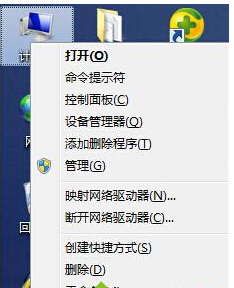
2.我们在弹出的窗口中选左边的“系统保护”;
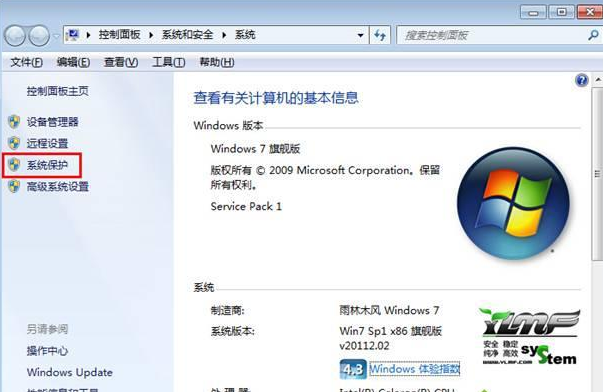
3.我们切换至“系统保护”选项卡中,选系统盘符(系统文件所在的盘符),通常是第一个盘符C盘— 再点击“配置(D)”—点击“还原系统设置和以前版本的文件”;
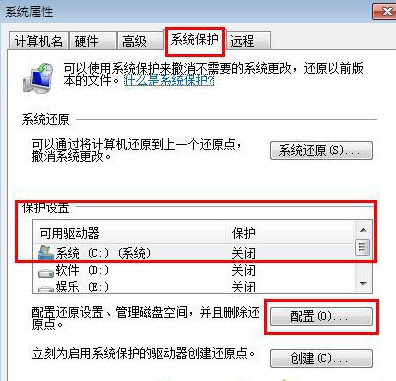
4.我们回到“系统保护”选项卡后点击系统文件所在的盘符C盘—点击下方的“创建”—创建一个当前时间的还原点后,点击确定退出;
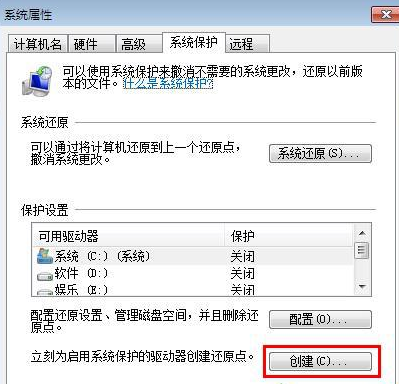
以上就是关于win7系统无法创建系统还原点的解决方法。
系统重装相关下载
系统重装相关教程
重装系统软件排行榜
重装系统热门教程
- 系统重装步骤
- 一键重装系统win7 64位系统 360一键重装系统详细图文解说教程
- 一键重装系统win8详细图文教程说明 最简单的一键重装系统软件
- 小马一键重装系统详细图文教程 小马一键重装系统安全无毒软件
- 一键重装系统纯净版 win7/64位详细图文教程说明
- 如何重装系统 重装xp系统详细图文教程
- 怎么重装系统 重装windows7系统图文详细说明
- 一键重装系统win7 如何快速重装windows7系统详细图文教程
- 一键重装系统win7 教你如何快速重装Win7系统
- 如何重装win7系统 重装win7系统不再是烦恼
- 重装系统win7旗舰版详细教程 重装系统就是这么简单
- 重装系统详细图文教程 重装Win7系统不在是烦恼
- 重装系统很简单 看重装win7系统教程(图解)
- 重装系统教程(图解) win7重装教详细图文
- 重装系统Win7教程说明和详细步骤(图文)













